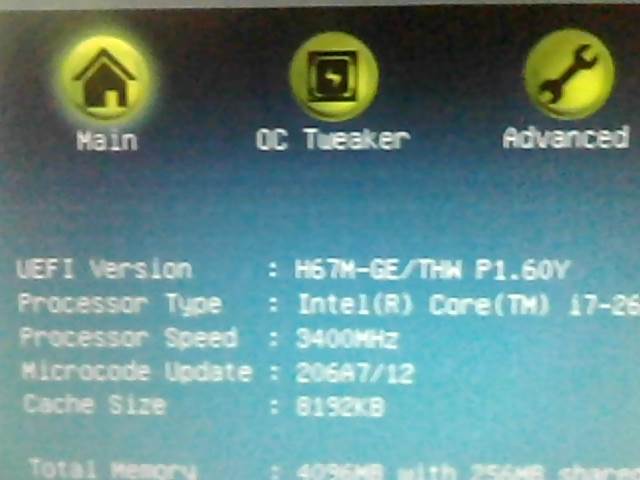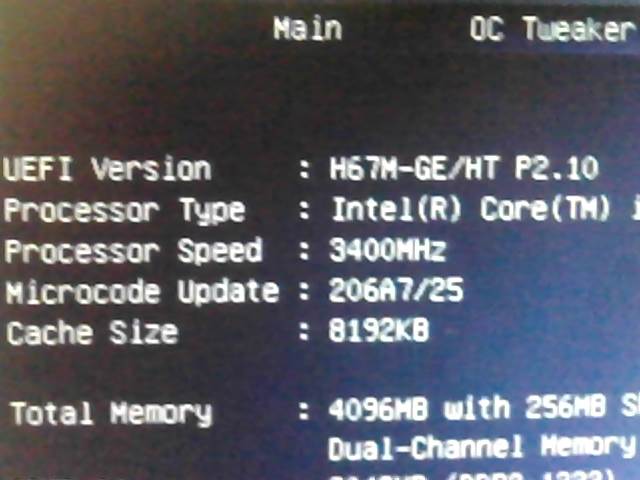<CH341A ROMライター>
マザーボードに搭載しているBIOS ROMのBIOSを書き換えます。
今回、実施するのはマザーボードH67MのBIOSをアップデートします。(P1.40→P2.10)
P1.40とP2.10の大きな違いは、P1.40ではCPUがSandy Bridgeだけですが、P2.10ではSandy Bridge、Ivy Bridgeが使える点です。
初めての体験ですので、書き換え失敗すると、最悪パソコンが起動しないことになるかも知れませんので
次のように、ステップを踏みました。
現BIOS ROMの内容をファイルに落とす→そのファイルを、別途入手したBIOS ROMに書き込む→
次に、書き込んだBIOS ROMをマザーボードに差し込んで起動→PC上でBIOSアップデートを行う。(アップデート方法はメーカーのサイトを参照)
(搭載されているBIOS ROMは8ピンで、WINBONDの25Q64BVAIGでした。)
1.)CH341A ROMライターの準備
本体そのものは、アマゾン、ヤフオクなので入手出来ます。(1000円以内)

 2.)ソフトの準備
次のサイトから入手できます。
http://www.wb.commufa.jp/infiniti/install_software.html
このページの下のほうに「日本語Languageファイルを作って同梱したものを用意しましたのでこちらをお使いください。」
のところで、「こちら」をクリックして下さい。CH341A.zip(1.06MB)をダウンします。
CH341A.zipを解凍すると、CH341Aフォルダが出来て、その下にCH340-341とCH341Aの
2つのフォルダが出来る。
次に、ドライバーをインストールします。
CH341-USBフォルダのCH341PAR64.exeをクリックする(windows64bitの場合)
次に、CH341AフォルダのCH341A.exeをクリックするとCH341Aプログラマーが起動する
2.)ソフトの準備
次のサイトから入手できます。
http://www.wb.commufa.jp/infiniti/install_software.html
このページの下のほうに「日本語Languageファイルを作って同梱したものを用意しましたのでこちらをお使いください。」
のところで、「こちら」をクリックして下さい。CH341A.zip(1.06MB)をダウンします。
CH341A.zipを解凍すると、CH341Aフォルダが出来て、その下にCH340-341とCH341Aの
2つのフォルダが出来る。
次に、ドライバーをインストールします。
CH341-USBフォルダのCH341PAR64.exeをクリックする(windows64bitの場合)
次に、CH341AフォルダのCH341A.exeをクリックするとCH341Aプログラマーが起動する
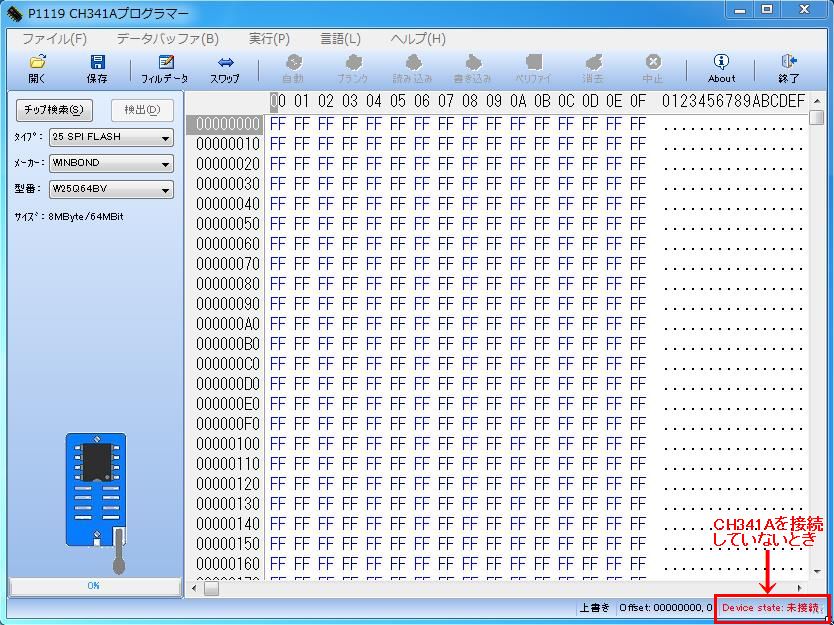 次に、CH341A ROMライターをUSBポートに接続(ジャンパーピンは1,2に接続)
次に、CH341A ROMライターをUSBポートに接続(ジャンパーピンは1,2に接続)

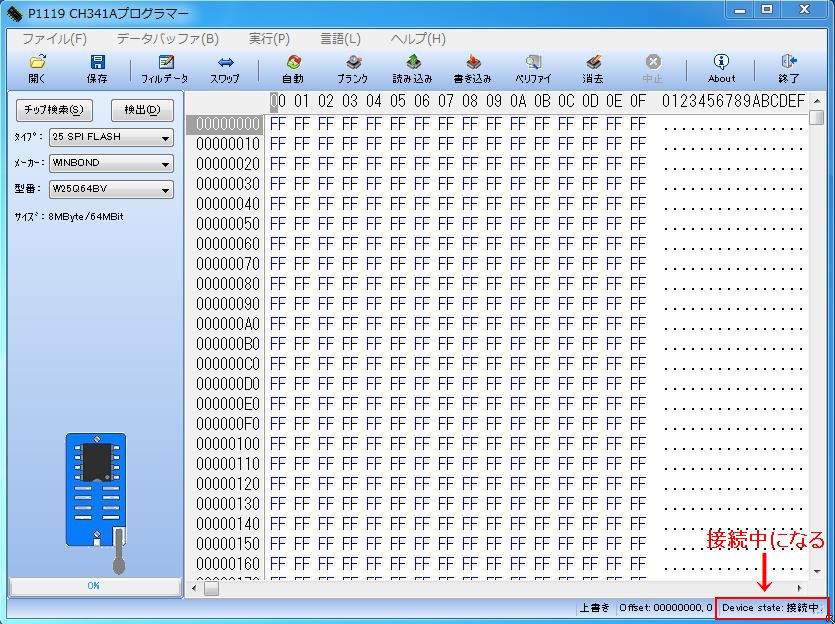 *実は、最初に入手したCH341A ROMライターは、本体の電源LEDが点灯しなくて(一瞬だけ点灯)
動作もしない不良品でした。USBポートに接続しても、CH341Aプログラマーの下が未接続のままである。
正常な場合は、電源LEDが点灯し、接続中の表示になる。
<BIOS ROM内容の読出し>
もう1台別のPCに接続(元のPCはROMを取り外しているので使えない)
*実は、最初に入手したCH341A ROMライターは、本体の電源LEDが点灯しなくて(一瞬だけ点灯)
動作もしない不良品でした。USBポートに接続しても、CH341Aプログラマーの下が未接続のままである。
正常な場合は、電源LEDが点灯し、接続中の表示になる。
<BIOS ROM内容の読出し>
もう1台別のPCに接続(元のPCはROMを取り外しているので使えない)
 ROMをCH341A ROMライターにセットする(ROMの方向に注意)
ROMをCH341A ROMライターにセットする(ROMの方向に注意)
 下の画像の場合はタイプの▼をクリックして25SPIFLASHにする
下の画像の場合はタイプの▼をクリックして25SPIFLASHにする
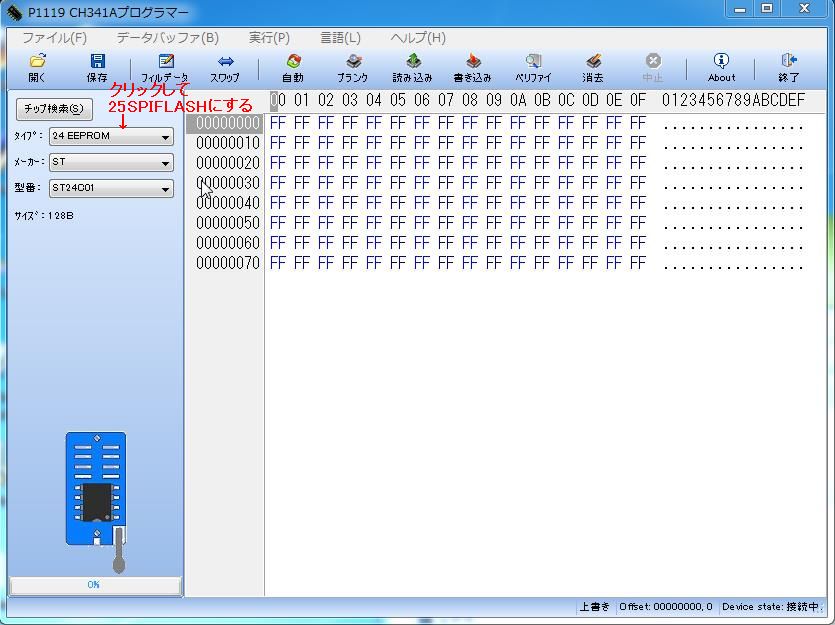 検出ボタンをクリックするとROMの情報が表示
検出ボタンをクリックするとROMの情報が表示
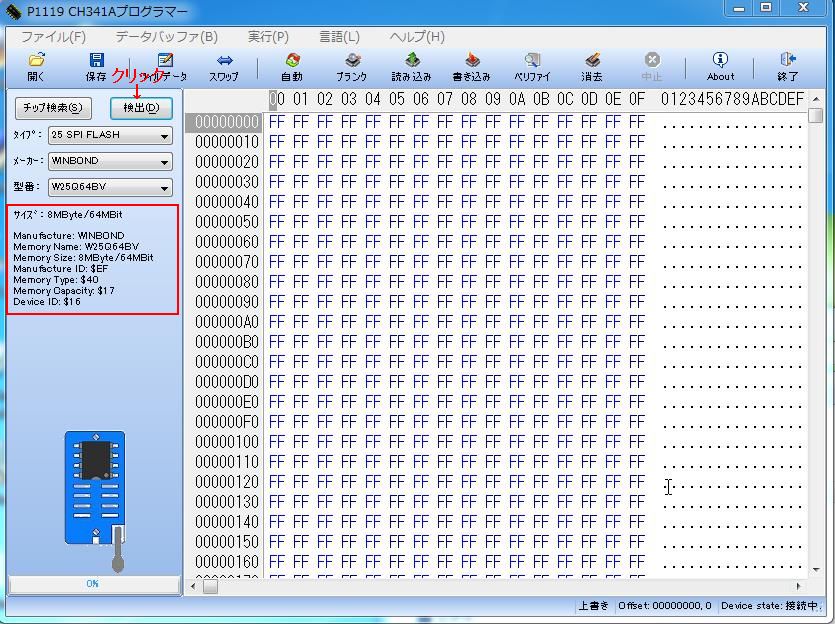 ①をクリックし読み込みが終わったら②をクリックし、名前を付けて保存する
①をクリックし読み込みが終わったら②をクリックし、名前を付けて保存する
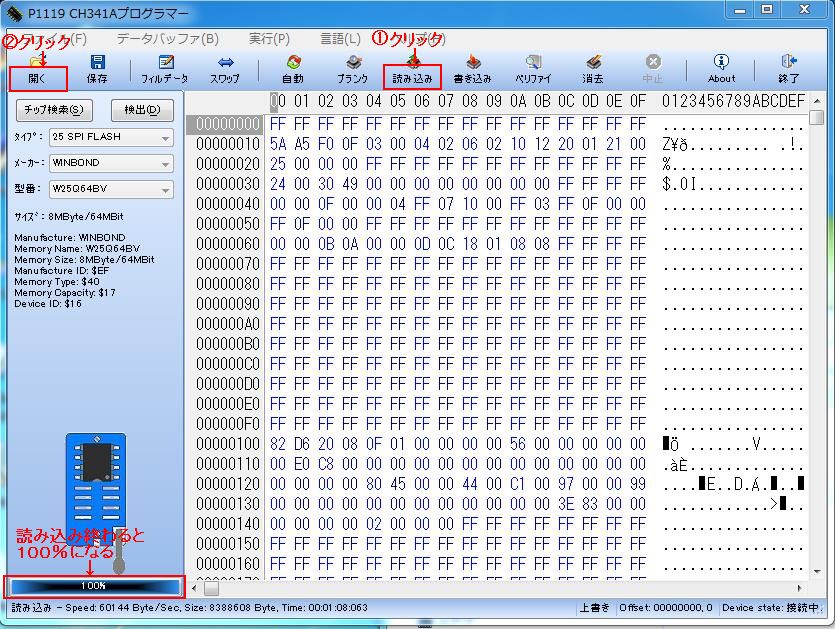 <BIOS ROMに書き込む>
別途入手したROMを、CH341A ROMライターにセットする
<BIOS ROMに書き込む>
別途入手したROMを、CH341A ROMライターにセットする
 上記、<BIOS ROM内容の読出し>の検出ボタンをクリックするまで行う
ROMが、ブランクではない確認
上記、<BIOS ROM内容の読出し>の検出ボタンをクリックするまで行う
ROMが、ブランクではない確認
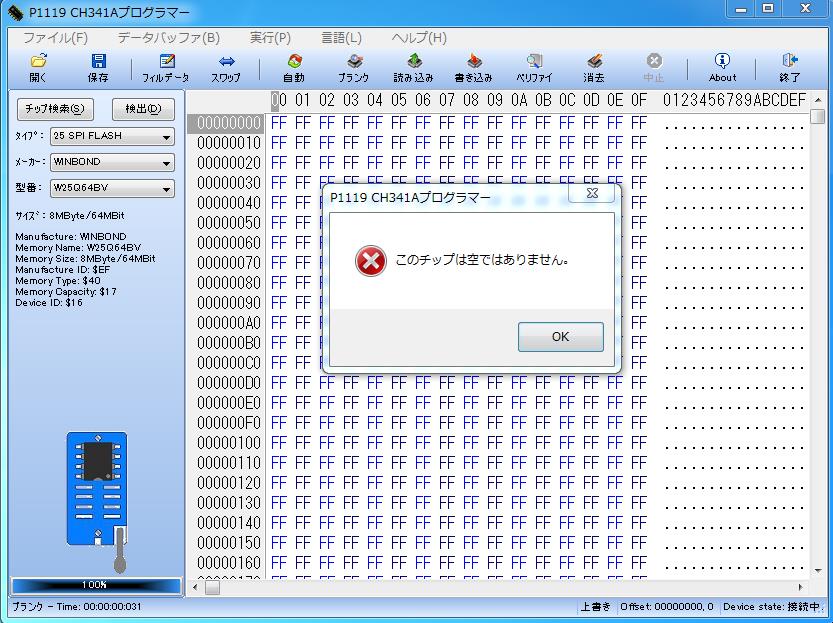 消去をクリックしてROM内容を消去する
消去をクリックしてROM内容を消去する
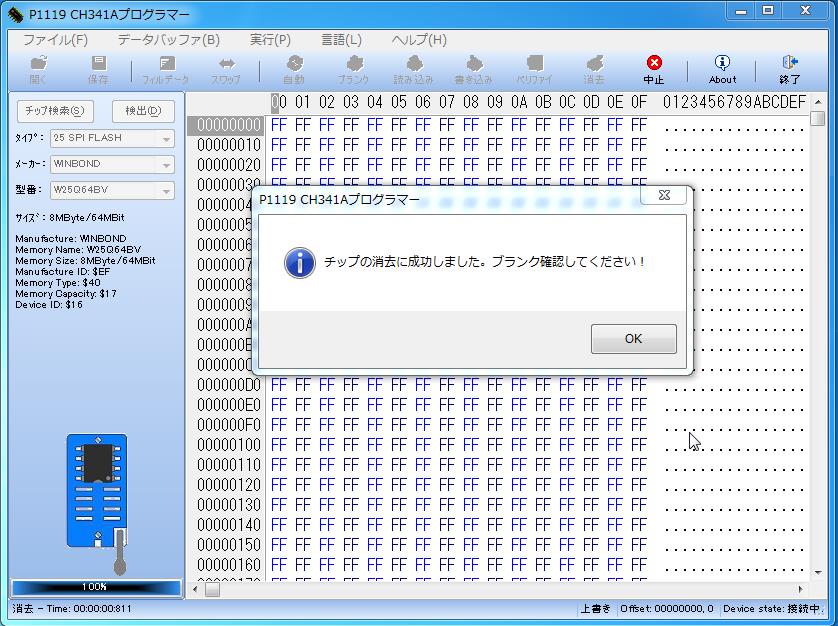 次にブランクをクリックして消去確認する
次にブランクをクリックして消去確認する
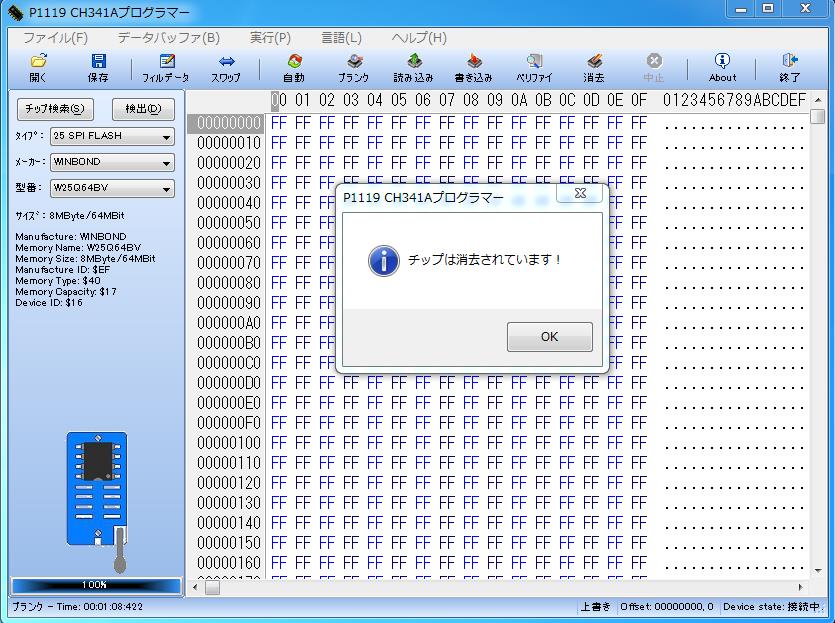 書き込むファイルを選択する(先ほど読み込んだファイル)
書き込むファイルを選択する(先ほど読み込んだファイル)
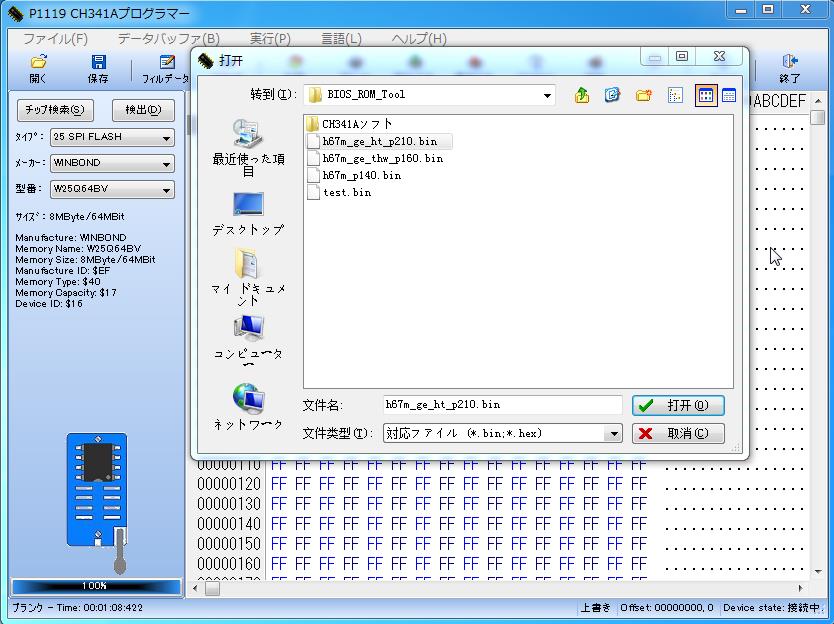 書き込むをクリックする
書き込むをクリックする
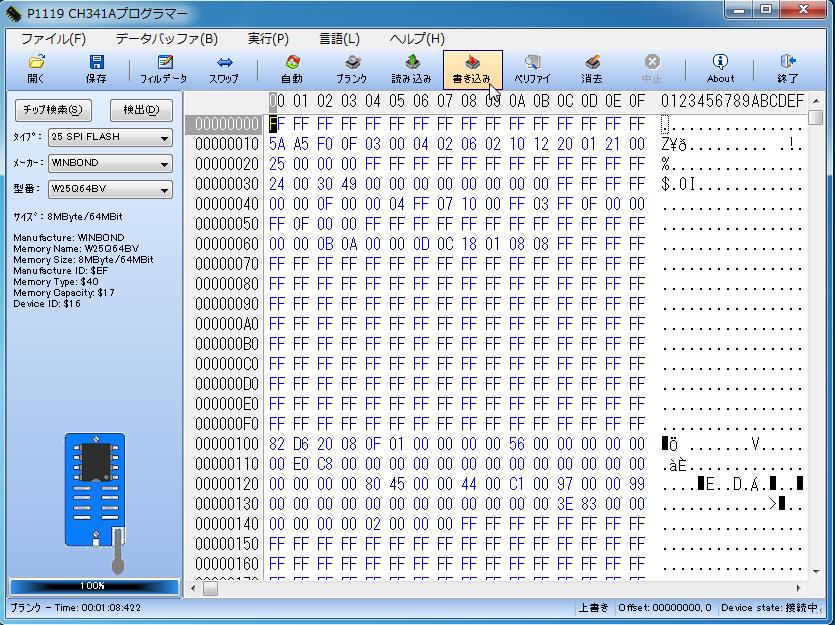 書き込み中
書き込み中
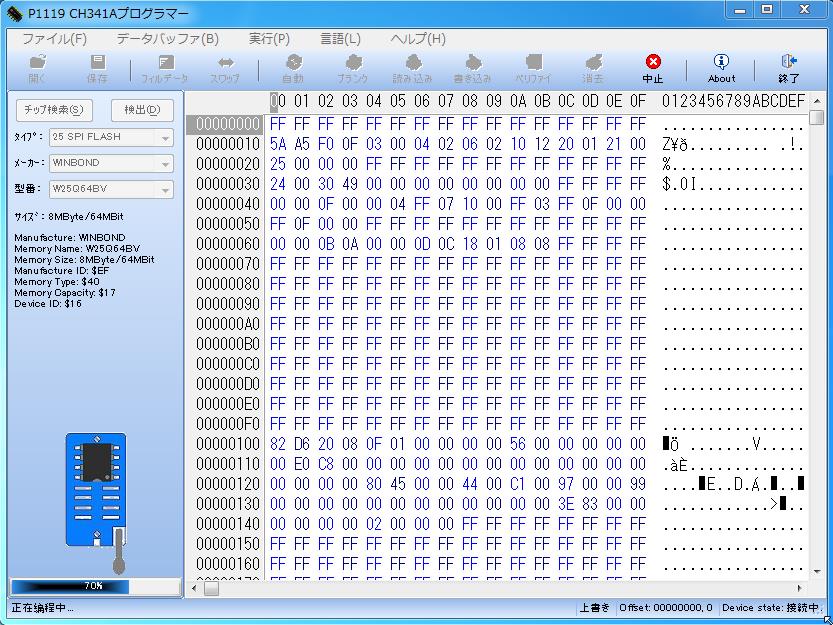 書き込み終了
書き込み終了
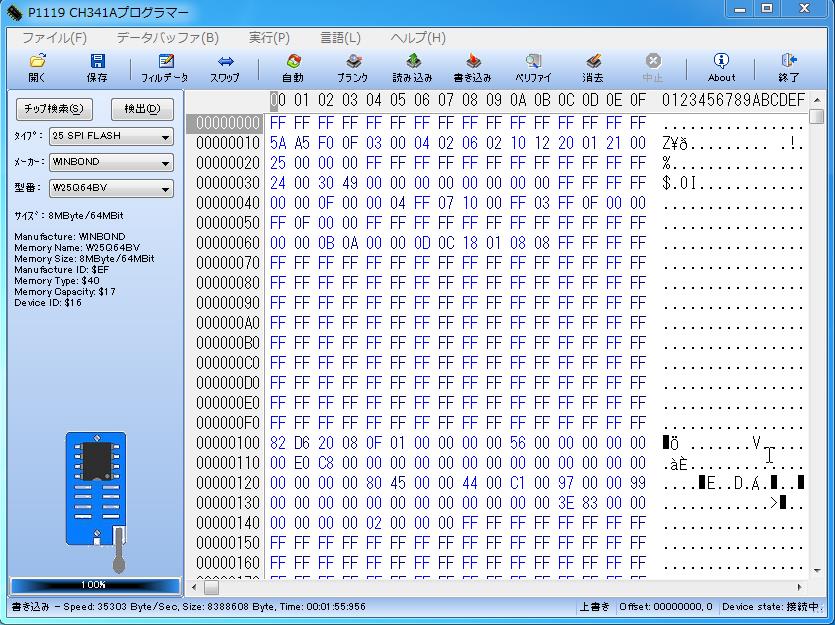 書き込まれたROMの内容と書き込んだファイルの照合
書き込まれたROMの内容と書き込んだファイルの照合
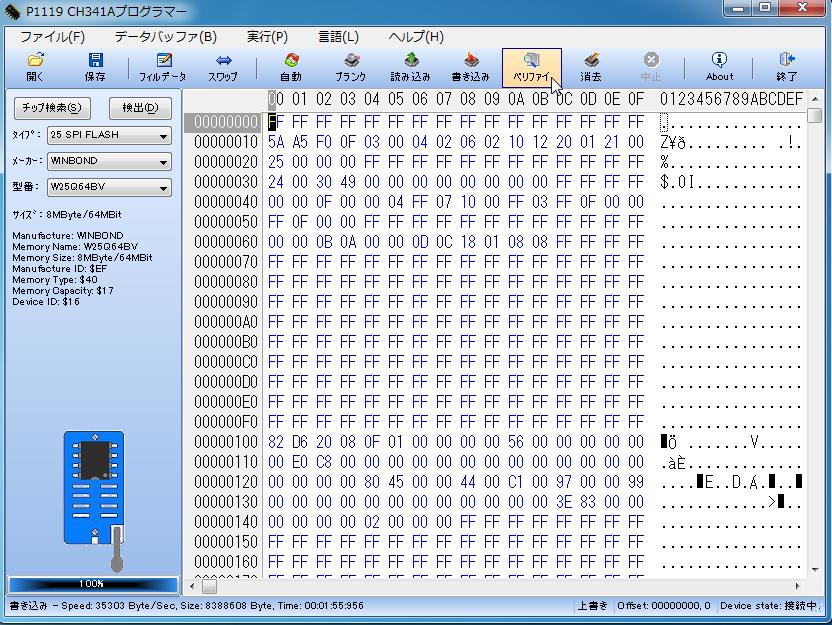 同じである
同じである
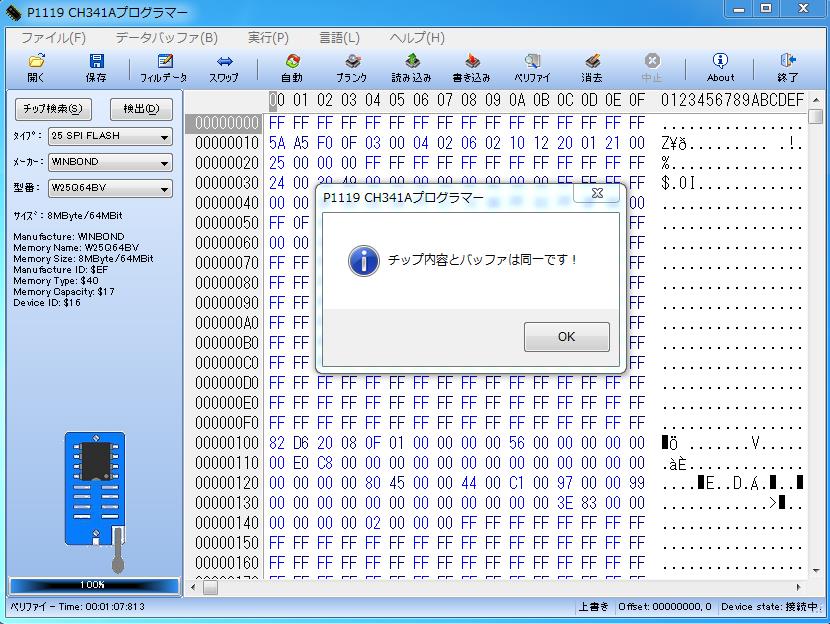 書き込んだROMを元のPC(H67M)に戻し、電源を入れてPC上でBIOSアップデートする。
(Asrockサイトに行けばBIOSアップデートの説明があるので、手順に従ってH67M P2.10にする)
左は元のBIOS、右が書換後のBIOS (H67M P1.40→ P2.10)
書き込んだROMを元のPC(H67M)に戻し、電源を入れてPC上でBIOSアップデートする。
(Asrockサイトに行けばBIOSアップデートの説明があるので、手順に従ってH67M P2.10にする)
左は元のBIOS、右が書換後のBIOS (H67M P1.40→ P2.10)
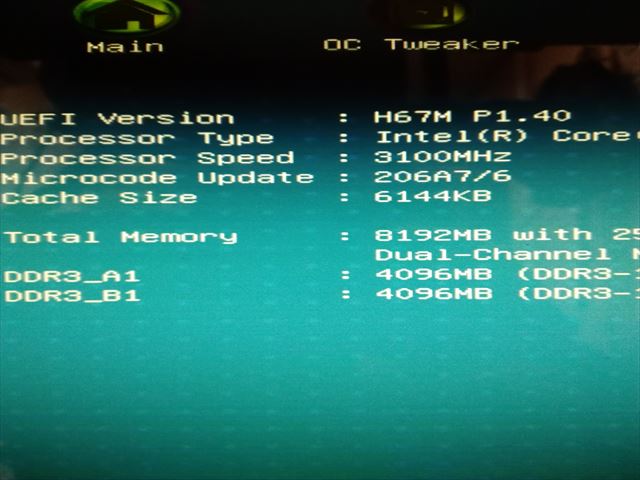
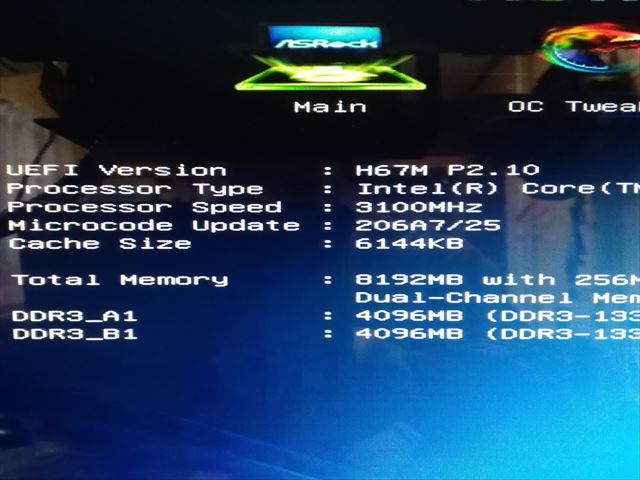 *BIOSのアップデートを行って成功しても、元々正常に起動していたWindowsが起動しないときが
あるので、そのリスクを覚悟しないといけない。
特に、同じメーカーのマザーボードシリーズ間の場合は要注意。(特に下の、H67M-GE/THWはDOSパラ専用らしい)
今回、H67M-GE/THWのBIOS(P1.60Y)を、H67M-GE/HTのBIOS(P2.10)にアップデート(書き換え)したが
BIOSのアップデートは成功したが、Windowsが正常に起動しなかったので再インストールするはめになった。
*BIOSのアップデートを行って成功しても、元々正常に起動していたWindowsが起動しないときが
あるので、そのリスクを覚悟しないといけない。
特に、同じメーカーのマザーボードシリーズ間の場合は要注意。(特に下の、H67M-GE/THWはDOSパラ専用らしい)
今回、H67M-GE/THWのBIOS(P1.60Y)を、H67M-GE/HTのBIOS(P2.10)にアップデート(書き換え)したが
BIOSのアップデートは成功したが、Windowsが正常に起動しなかったので再インストールするはめになった。
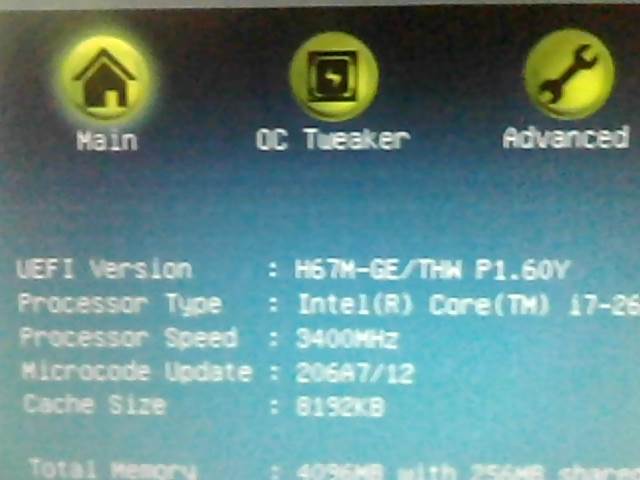
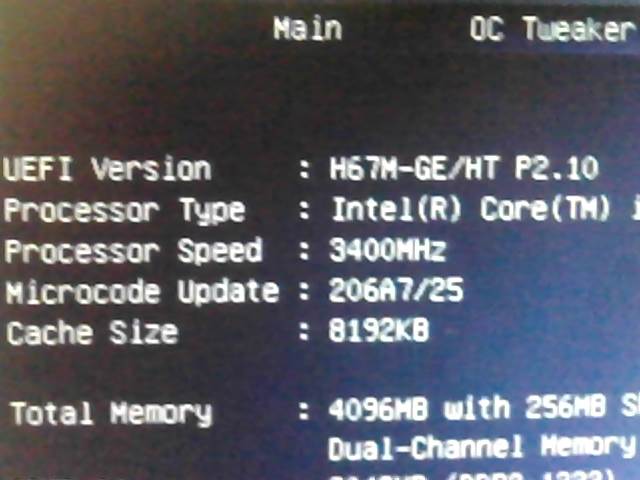

 2.)ソフトの準備
次のサイトから入手できます。
http://www.wb.commufa.jp/infiniti/install_software.html
このページの下のほうに「日本語Languageファイルを作って同梱したものを用意しましたのでこちらをお使いください。」
のところで、「こちら」をクリックして下さい。CH341A.zip(1.06MB)をダウンします。
CH341A.zipを解凍すると、CH341Aフォルダが出来て、その下にCH340-341とCH341Aの
2つのフォルダが出来る。
次に、ドライバーをインストールします。
CH341-USBフォルダのCH341PAR64.exeをクリックする(windows64bitの場合)
次に、CH341AフォルダのCH341A.exeをクリックするとCH341Aプログラマーが起動する
2.)ソフトの準備
次のサイトから入手できます。
http://www.wb.commufa.jp/infiniti/install_software.html
このページの下のほうに「日本語Languageファイルを作って同梱したものを用意しましたのでこちらをお使いください。」
のところで、「こちら」をクリックして下さい。CH341A.zip(1.06MB)をダウンします。
CH341A.zipを解凍すると、CH341Aフォルダが出来て、その下にCH340-341とCH341Aの
2つのフォルダが出来る。
次に、ドライバーをインストールします。
CH341-USBフォルダのCH341PAR64.exeをクリックする(windows64bitの場合)
次に、CH341AフォルダのCH341A.exeをクリックするとCH341Aプログラマーが起動する
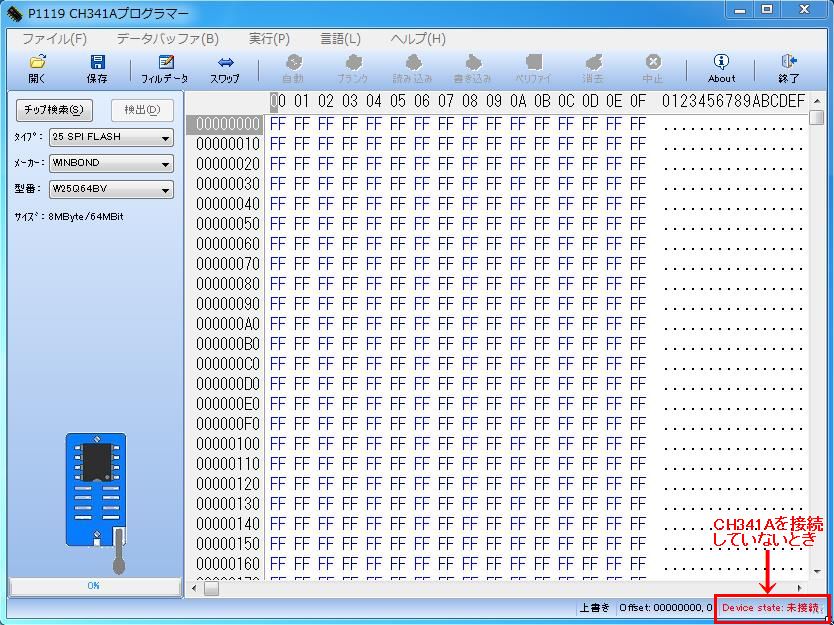 次に、CH341A ROMライターをUSBポートに接続(ジャンパーピンは1,2に接続)
次に、CH341A ROMライターをUSBポートに接続(ジャンパーピンは1,2に接続)

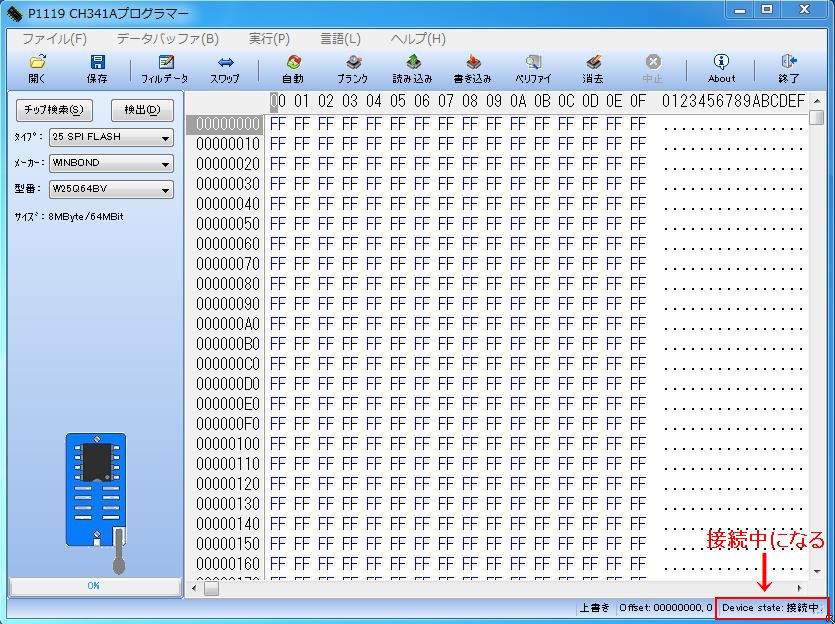 *実は、最初に入手したCH341A ROMライターは、本体の電源LEDが点灯しなくて(一瞬だけ点灯)
動作もしない不良品でした。USBポートに接続しても、CH341Aプログラマーの下が未接続のままである。
正常な場合は、電源LEDが点灯し、接続中の表示になる。
<BIOS ROM内容の読出し>
もう1台別のPCに接続(元のPCはROMを取り外しているので使えない)
*実は、最初に入手したCH341A ROMライターは、本体の電源LEDが点灯しなくて(一瞬だけ点灯)
動作もしない不良品でした。USBポートに接続しても、CH341Aプログラマーの下が未接続のままである。
正常な場合は、電源LEDが点灯し、接続中の表示になる。
<BIOS ROM内容の読出し>
もう1台別のPCに接続(元のPCはROMを取り外しているので使えない)
 ROMをCH341A ROMライターにセットする(ROMの方向に注意)
ROMをCH341A ROMライターにセットする(ROMの方向に注意)
 下の画像の場合はタイプの▼をクリックして25SPIFLASHにする
下の画像の場合はタイプの▼をクリックして25SPIFLASHにする
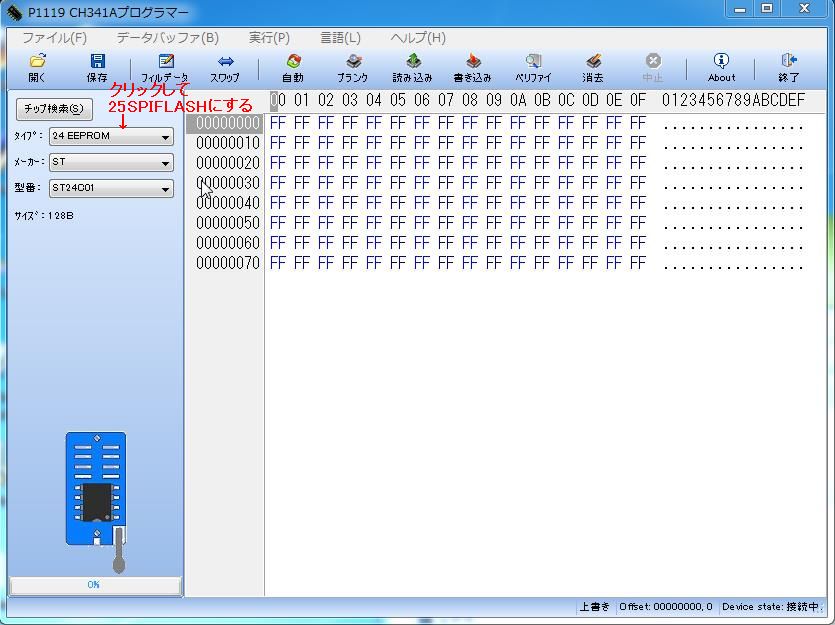 検出ボタンをクリックするとROMの情報が表示
検出ボタンをクリックするとROMの情報が表示
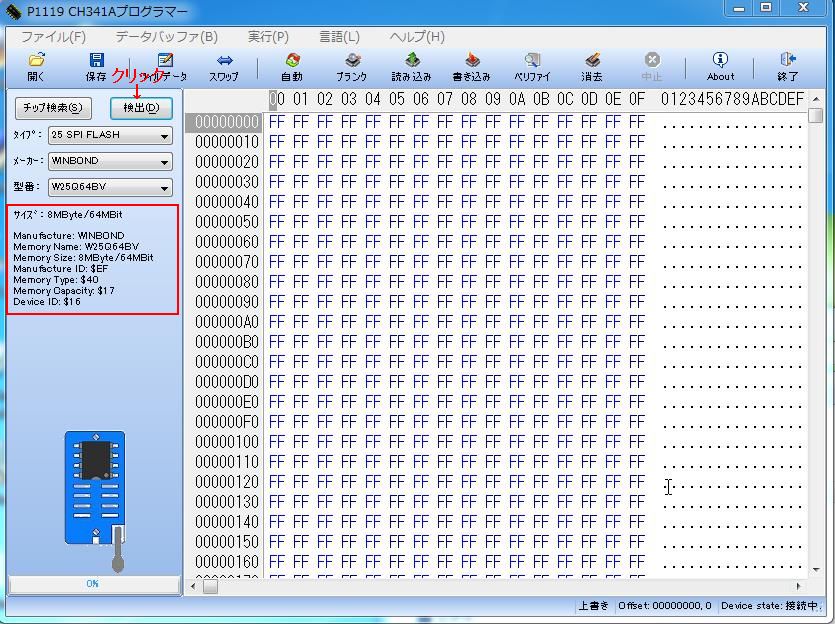 ①をクリックし読み込みが終わったら②をクリックし、名前を付けて保存する
①をクリックし読み込みが終わったら②をクリックし、名前を付けて保存する
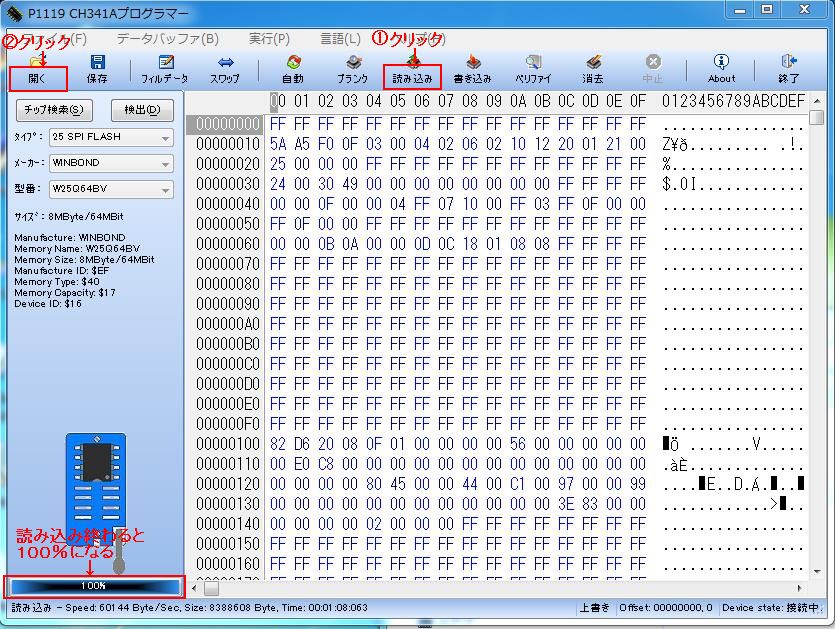 <BIOS ROMに書き込む>
別途入手したROMを、CH341A ROMライターにセットする
<BIOS ROMに書き込む>
別途入手したROMを、CH341A ROMライターにセットする
 上記、<BIOS ROM内容の読出し>の検出ボタンをクリックするまで行う
ROMが、ブランクではない確認
上記、<BIOS ROM内容の読出し>の検出ボタンをクリックするまで行う
ROMが、ブランクではない確認
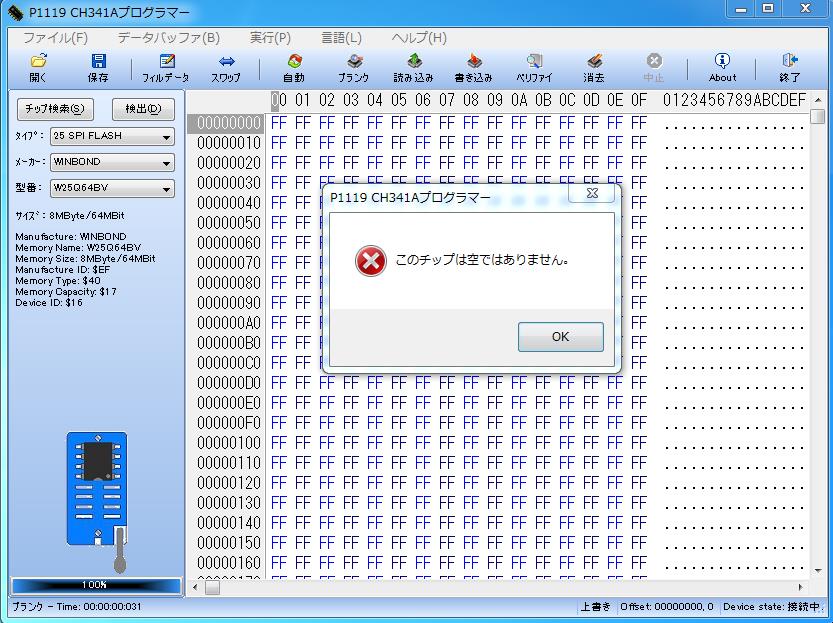 消去をクリックしてROM内容を消去する
消去をクリックしてROM内容を消去する
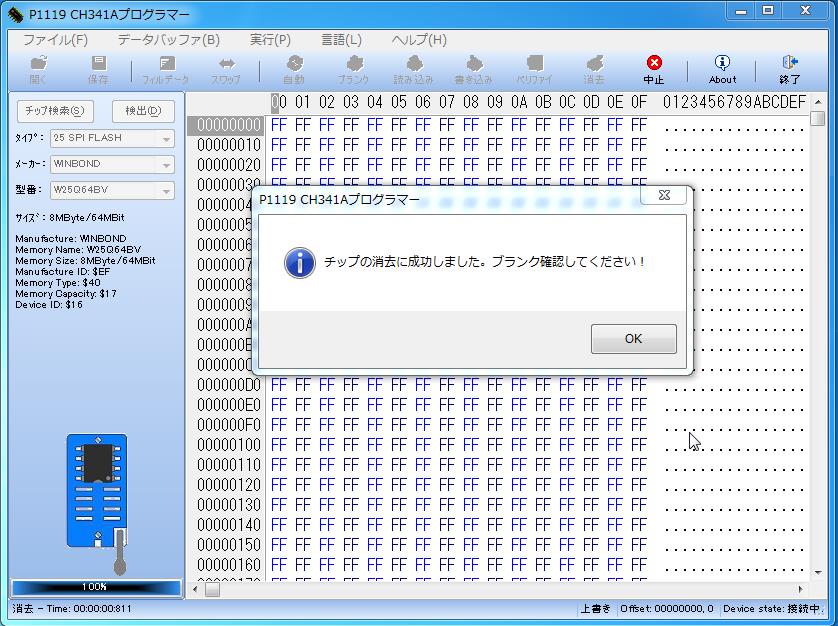 次にブランクをクリックして消去確認する
次にブランクをクリックして消去確認する
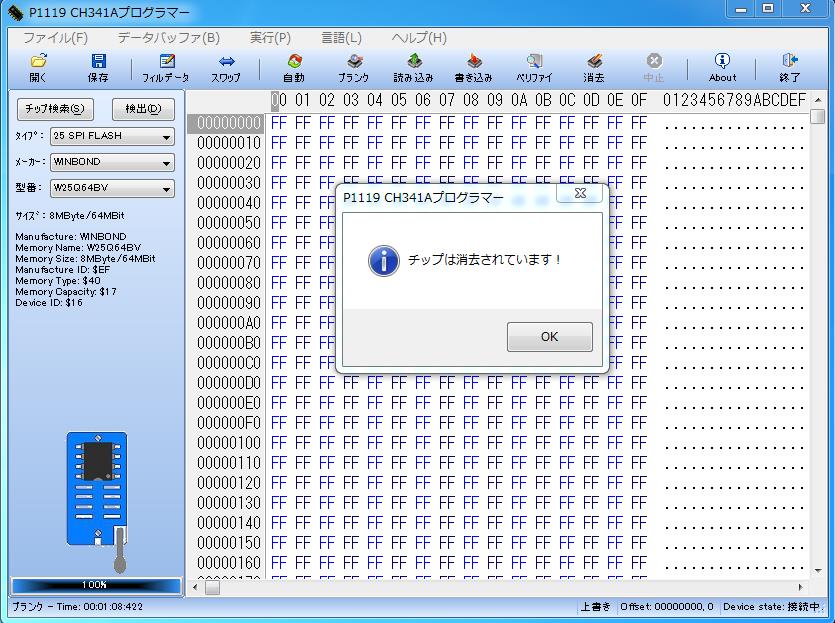 書き込むファイルを選択する(先ほど読み込んだファイル)
書き込むファイルを選択する(先ほど読み込んだファイル)
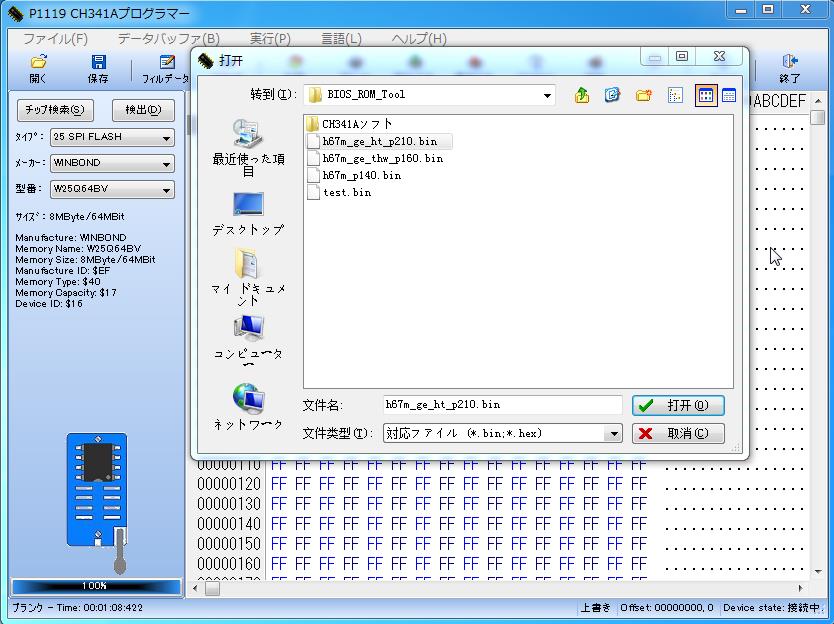 書き込むをクリックする
書き込むをクリックする
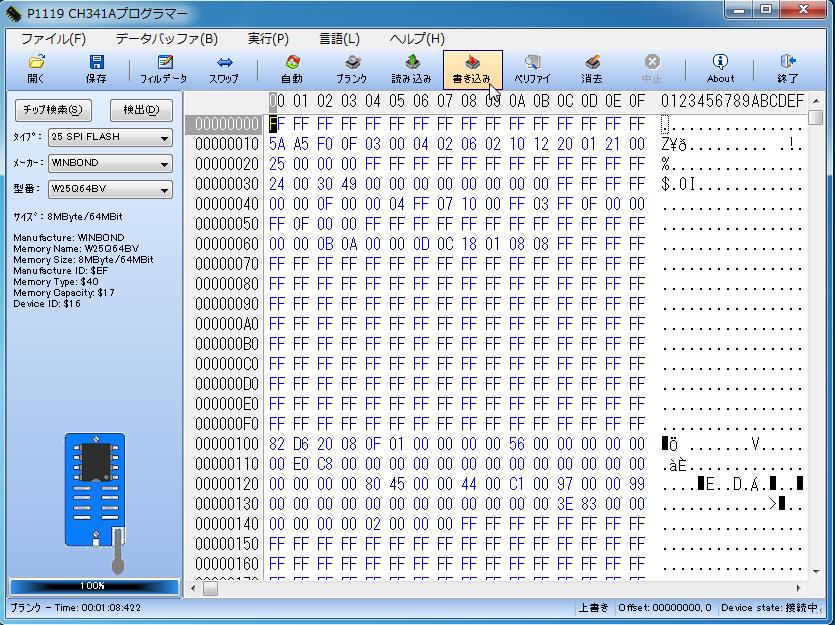 書き込み中
書き込み中
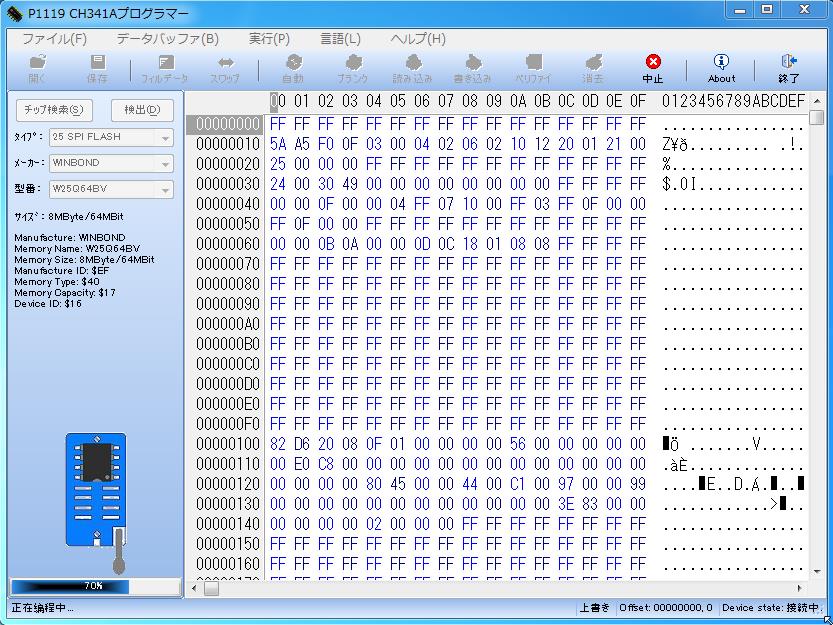 書き込み終了
書き込み終了
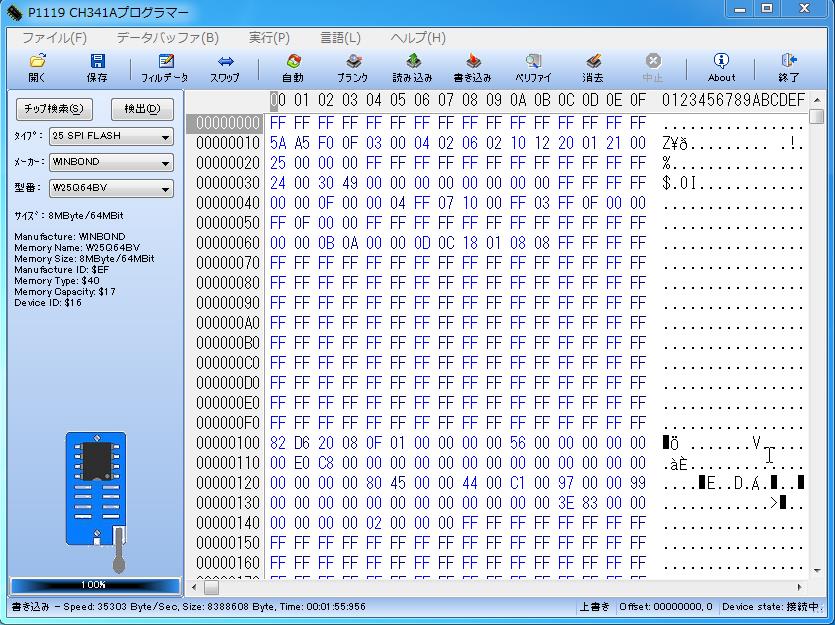 書き込まれたROMの内容と書き込んだファイルの照合
書き込まれたROMの内容と書き込んだファイルの照合
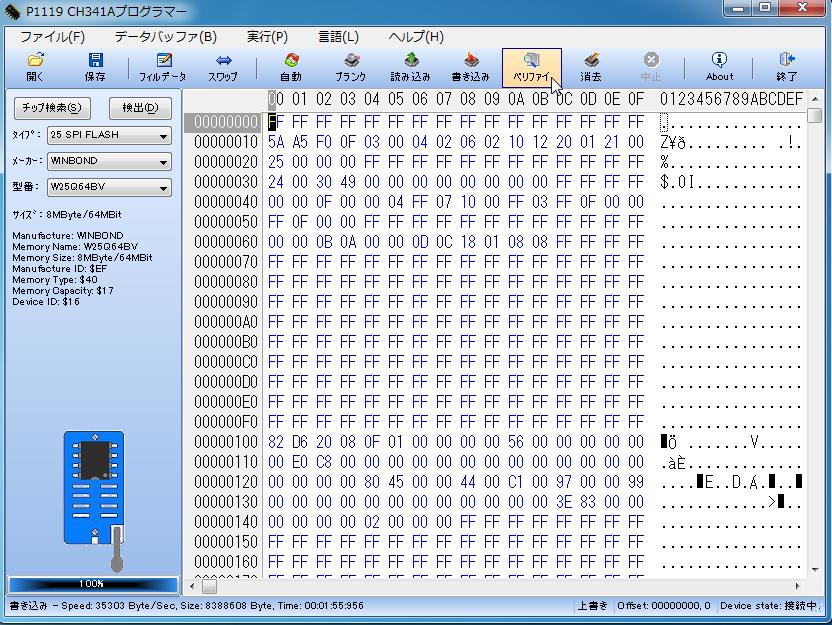 同じである
同じである
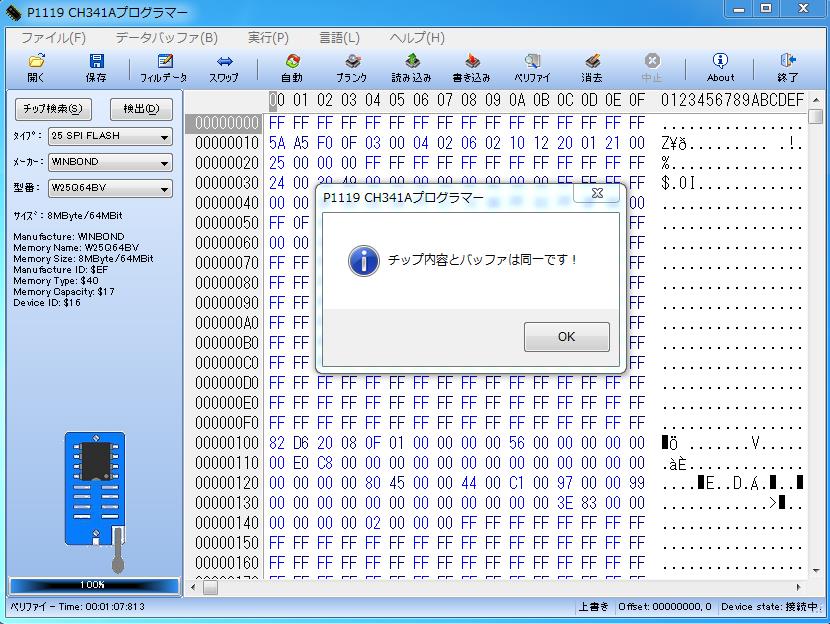 書き込んだROMを元のPC(H67M)に戻し、電源を入れてPC上でBIOSアップデートする。
(Asrockサイトに行けばBIOSアップデートの説明があるので、手順に従ってH67M P2.10にする)
左は元のBIOS、右が書換後のBIOS (H67M P1.40→ P2.10)
書き込んだROMを元のPC(H67M)に戻し、電源を入れてPC上でBIOSアップデートする。
(Asrockサイトに行けばBIOSアップデートの説明があるので、手順に従ってH67M P2.10にする)
左は元のBIOS、右が書換後のBIOS (H67M P1.40→ P2.10)
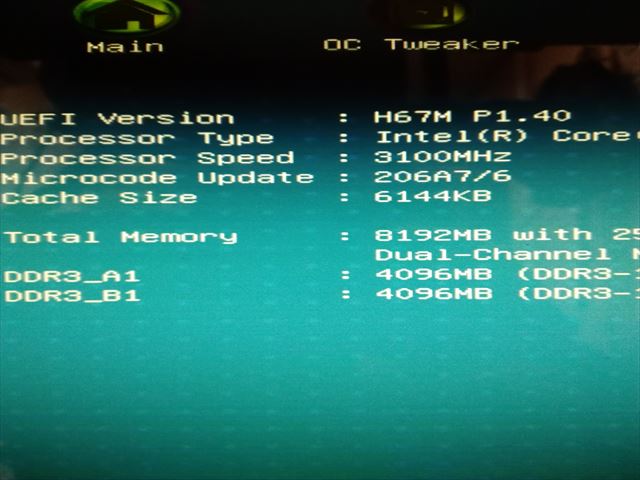
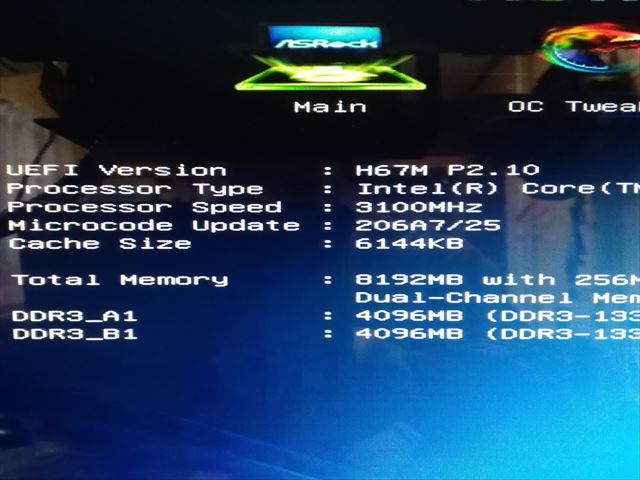 *BIOSのアップデートを行って成功しても、元々正常に起動していたWindowsが起動しないときが
あるので、そのリスクを覚悟しないといけない。
特に、同じメーカーのマザーボードシリーズ間の場合は要注意。(特に下の、H67M-GE/THWはDOSパラ専用らしい)
今回、H67M-GE/THWのBIOS(P1.60Y)を、H67M-GE/HTのBIOS(P2.10)にアップデート(書き換え)したが
BIOSのアップデートは成功したが、Windowsが正常に起動しなかったので再インストールするはめになった。
*BIOSのアップデートを行って成功しても、元々正常に起動していたWindowsが起動しないときが
あるので、そのリスクを覚悟しないといけない。
特に、同じメーカーのマザーボードシリーズ間の場合は要注意。(特に下の、H67M-GE/THWはDOSパラ専用らしい)
今回、H67M-GE/THWのBIOS(P1.60Y)を、H67M-GE/HTのBIOS(P2.10)にアップデート(書き換え)したが
BIOSのアップデートは成功したが、Windowsが正常に起動しなかったので再インストールするはめになった。